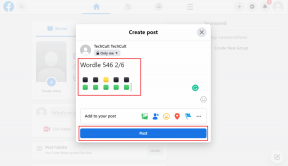Sincronice documentos locales con Google Docs en tiempo real usando KumoSync
Miscelánea / / February 11, 2022
¿Está buscando una forma de sincronizar sus documentos locales con Google Docs en tiempo real? Bueno, si todo lo que desea es una herramienta que realice un seguimiento automático de cualquier cambio que realice en sus documentos y lo refleje en las nubes, entonces tenemos lo que necesita.
KumoSync (ACTUALIZAR: Esta herramienta ya no está disponible) es un ingenioso software gratuito para Windows que puede sincroniza tus documentos desde una carpeta local a Google Docs en tiempo real. El programa se ejecuta en segundo plano y supervisa continuamente el archivo de la carpeta especificada en busca de cambios. Tan pronto como el programa ve que el usuario ha creado un nuevo documento o ha modificado uno existente, lo sincroniza automáticamente con el servidor al instante (aunque con un intervalo de unos segundos).
Configuración de la sincronización
Paso 1: Descarga e instala KumoSync en tu computadora. Después de una instalación exitosa, inicie el programa para ver KumoSync ejecutándose en la bandeja del sistema. Ahora, antes de comenzar a sincronizar, primero debemos configurar la configuración. Haga clic derecho en el icono de la bandeja y seleccione la configuración.
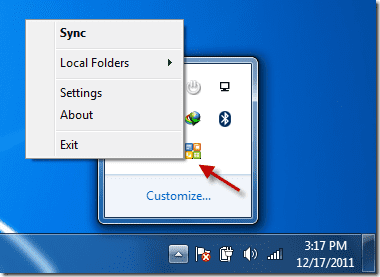
Paso 2: En la ventana de configuración, seleccione Sync Mapping y haga clic en Nuevo botón.

Paso 3: Ahora, en el Mapeo de documentos cuadro de diálogo ingrese su Credenciales de inicio de sesión de Documentos de Google y haga clic en verificar cuenta. Después de una verificación exitosa, seleccione la carpeta local que desea sincronizar con Google docs.
Una de las características interesantes de KumoSync es que puede asignar directamente los elementos a un unidad virtual. Además, mira en el Opciones de sincronización y permisos antes de hacer clic en el botón Aceptar.

Etapa 4: Ahora navegue a la sección de preferencias y configure su intervalo de sincronización. Aunque según yo, los valores predeterminados son simplemente perfectos.

Paso 5: Ahora haga clic en OK y termine la configuración.
El proceso comenzará de inmediato y la herramienta sincronizará automáticamente sus documentos con el servidor y viceversa tan pronto como detecte el cambio.
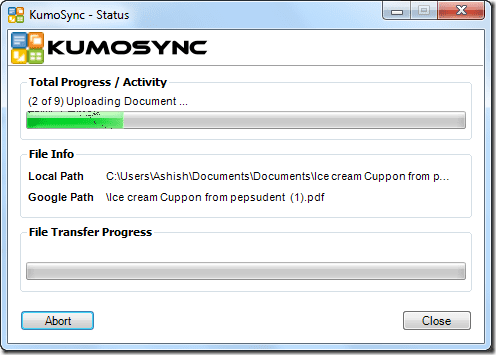
Si en cualquier momento quieres forzar sincronización la carpeta, puede hacer clic con el botón derecho en el icono de la bandeja del sistema de KumoSync y seleccionar Sincronizar.
Tú también puedes importar y exportar su configuración desde y hacia otra computadora usando el botón de importar y exportar.
Conclusión
En general, una buena herramienta para guardar su trabajo en Google Docs sin demora. Si ha estado buscando una herramienta de sincronización sin conexión que funcione con Google Docs, KumoSync probablemente finalizará su búsqueda. Pruébelo y háganos saber cómo funcionó para usted.
Última actualización el 07 febrero, 2022
El artículo anterior puede contener enlaces de afiliados que ayudan a respaldar a Guiding Tech. Sin embargo, no afecta nuestra integridad editorial. El contenido sigue siendo imparcial y auténtico.